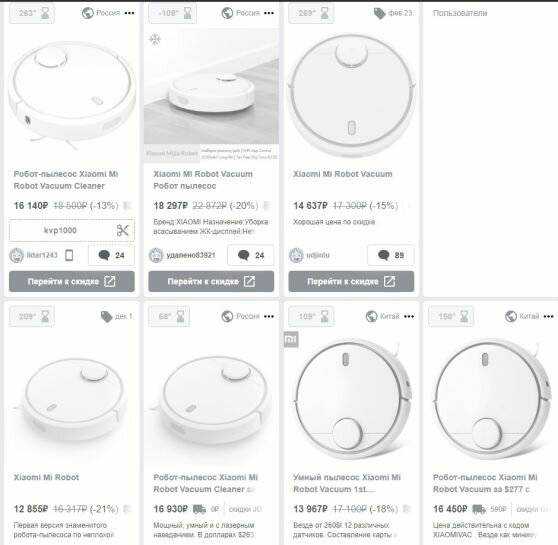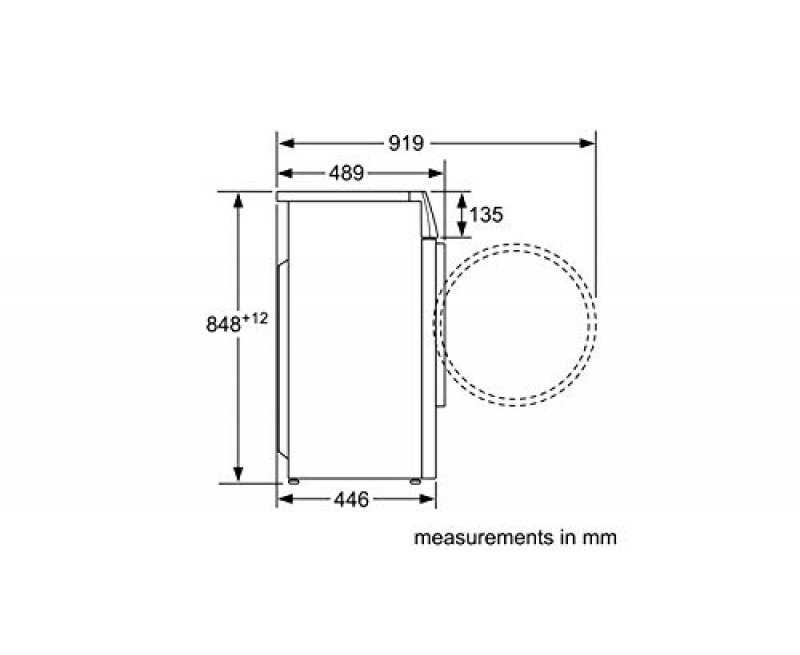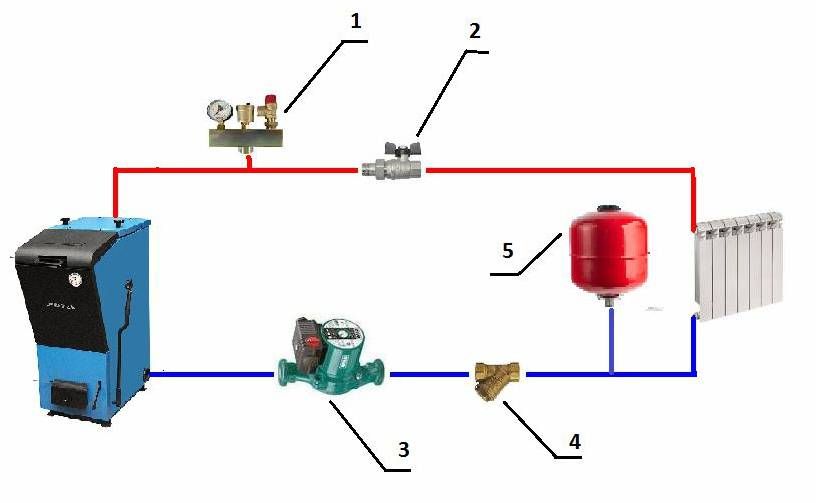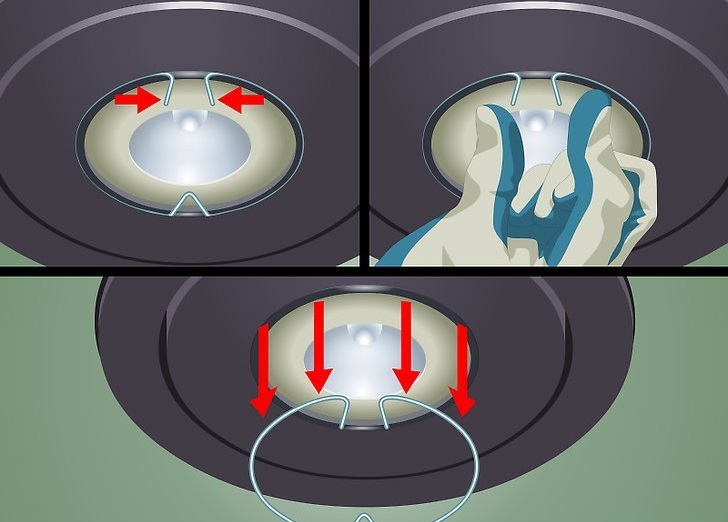Перепрошивка робота пылесоса xiaomi
Как прошить робот пылесос xiaomi mi robot vacuum — подробная инструкция от А до Я
Роботизированные пылесосы «Xiaomi» пользуются широкой популярностью среди потребителей. И это вполне обосновано. Широкий функционал устройств позволяет значительно сэкономить время и силы на выполнении ежедневных уборок помещения. Однако, несмотря на все преимущества, роботы-пылесосы часто требуют прошивки (как вариант, смена языка на русский). Провести такие действия можно самостоятельно, не обращаясь в специализированные центры.
Содержание:
- Как перепрошить робот пылесос «Xiaomi» на русский язык
- Как прошить робот пылесос «Xiaomi» Mi Robot Vacuum
- Прошивка «Xiaomi» Mi Robot Vacuum через Virtualbox и Debian
Как перепрошить робот пылесос «Xiaomi» на русский язык
Все роботы-пылесосы «Xiaomi» оборудованы встроенными голосовыми ассистентами. У пользователей есть возможность самостоятельно выбирать один из несколько предложенных голосов. Но существует одна загвоздка: звуковое сопровождение проводится исключительно на китайском языке. Для того, чтобы озвучка проводилась на русском, пылесос перепрошивают. Для этого:
- Предварительно скачивают на мобильное устройство прошивку и голосовой пакет на нужном языке.
- Затем на корпусе пылесоса зажимают две кнопки (на несколько секунд), до звукового сигнала. Такими действиями на устройстве сбрасывают настройки вай-фая.
- Далее на телефоне выбирают пункт «Настройки Wi-Fi» и подключаются к роботу-пылесосу, как к точке доступа.
- Запускают программу прошивки, выбирая раздел голосовых настроек.
- Выбирают ранее установленные звуковые файлы из папки, в которой они были сохранены.
Как прошить робот пылесос «Xiaomi» Mi Robot Vacuum
Для того, чтобы прошить, а значит получить доступ к расширенному функционалу робота-пылесоса «Xiaomi» Mi Robot Vacuum первой версии, потребуется:
- Скачать архив для прошивки и открыть файл с расширением .
 apk.
apk. - Для того, чтобы получить требуемый для прошивки ip-адрес и token пылесоса, на смартфон предварительно устанавливают приложение Mi Home. После чего следует зайти в свой аккаунт, далее выбрать «Настройки приложения» – «Информация о сети».
- Далее открывают файл mirobot.ini и вписывают в него значения ip-адреса и token.
- Затем приступают к прошивке робота-пылесоса на рутированную версию оболочки. Для этого открывают файл с расширением .bat. В открывшимся окне нажимают цифру 1 (имея в виду первый пункт прошивки) и Enter. Продолжительность загрузки может составить около 7-8 минут.
- При необходимости, пылесос можно также прошить на русский язык. Для этого нажимают цифру 2 и Enter, после чего выбирают нужный голосовой пакет и снова нажимают Enter. По окончанию загрузки (время ожидания – около 20 секунд), пылесос подаёт звуковой сигнал.
Мнение эксперта
Николай Петрович
Подстраничник для эксперта
Задать вопрос эксперту
Прежде, чем приступать к прошивке, пылесос обязательно ставят на станцию. Уровень заряда аккумулятора должен быть не ниже 20%.
Уровень заряда аккумулятора должен быть не ниже 20%.
Прошивка «Xiaomi» Mi Robot Vacuum через Virtualbox и Debian
Для прошивки робота-пылесоса посредством программы Virtualbox или Debian, одна из этих ОС должна быть предварительно установлена на компьютер. Далее существует два основных способа работы с программой:
- без сброса вай-фая на пылесосе;
- со сбросом.
Первый способ прошивки подразумевает следующие шаги:
- Запускают приложение и выбирают в меню раздел «Setting» (Настройки).
- Вводят ip-адрес и token устройства и нажимают кнопку «Save» (Сохранить).
- Для начала применения настроек, приложение следует перезапустить.
 Сделать для Android это можно путём двойного нажатия кнопки «Назад» или с помощью кнопки «Exit» (Выход) в меню. Для iOS – двойным кликаньем на кнопку «Домой» и выгрузки приложения.
Сделать для Android это можно путём двойного нажатия кнопки «Назад» или с помощью кнопки «Exit» (Выход) в меню. Для iOS – двойным кликаньем на кнопку «Домой» и выгрузки приложения. - Приложение вновь запускают. При получении статуса, кнопки становятся активными, что означает возможность начала прошивки пылесоса.
- Выбирают нужную прошивку (или же голосовой пакет) и ждут окончания установки.
Процедура со сбросом вай-фая состоит из нескольких этапов:
- Первым делом сбрасывают настройки Wi-Fi у робота-пылесоса (после этих действий, в приложении Mi Home потребуется повторная привязка устройства). Для этого удерживают две кнопки на верхней панели Mi Robot Vacuum.
- После голосового сообщения о сбросе настроек, заходят в телефон и выбирают точку доступа вай-фай с наименованием робота-пылесоса.
- Запускают программу, которая соединяется с пылесосом и автоматически получает значения ip-адреса и token. После этого, кнопки становятся активными.
- Запускают прошивку.

- После успешной установки, в приложении MI Home вторично делают привязку пылесоса.
Возникновения ошибки в процессе работы с текстом «timeout: could not connect to the vacuum» говорит о неправильном вводе значения ip-адреса. Если же на экране появляется надпись «Call to the vacuum timed out» указывает на неверно введённый token.
Больше интересной информации по данной теме вы найдете в разделе нашего портала «Xiaomi».
✔️ Как перепрошить пылесос Xiaomi на русский язык
Роботы-пылесосы от компании Xiaomi завоевали популярность на нашем рынке в сегменте умного дома. Они поддерживают чистоту во множестве домов, но издают звуки на английском языке. А ведь можно разговаривать с вашим пылесосом Сяоми на одном языке. Как это сделать, сейчас расскажем.
А ведь можно разговаривать с вашим пылесосом Сяоми на одном языке. Как это сделать, сейчас расскажем.
Для этого вам понадобится смартфон на базе Android и сам пылесос. Данная инструкция подойдет как для моделей Xiaomi Roborock Sweep One S50/S55, так и для Xiaomi Mi Robot Vacuum.
Для прошивки пылесоса скачайте приложение (зеркало) и установите его, но не запускайте.
Далее необходимо скачать официальный русский голосовой пакет или выбрать другой вариант из данного архива. Языковой пакет в формате pkg разместите в памяти вашего смартфона, желательно в корне, исключая различные папки.
Теперь пора переходить к пылесосу. Запускаете пылесос и сбрасываете настройки Wi-Fi. В зависимости от модели сделать это можно нажатием клавиш возврата на базу и включения или локальной уборки и возврата на базу в течение нескольких секунд.
После сброса Wi-Fi на пылесосе отключите мобильный интернет и перейдите в настройки Wi-Fi на вашем смартфоне.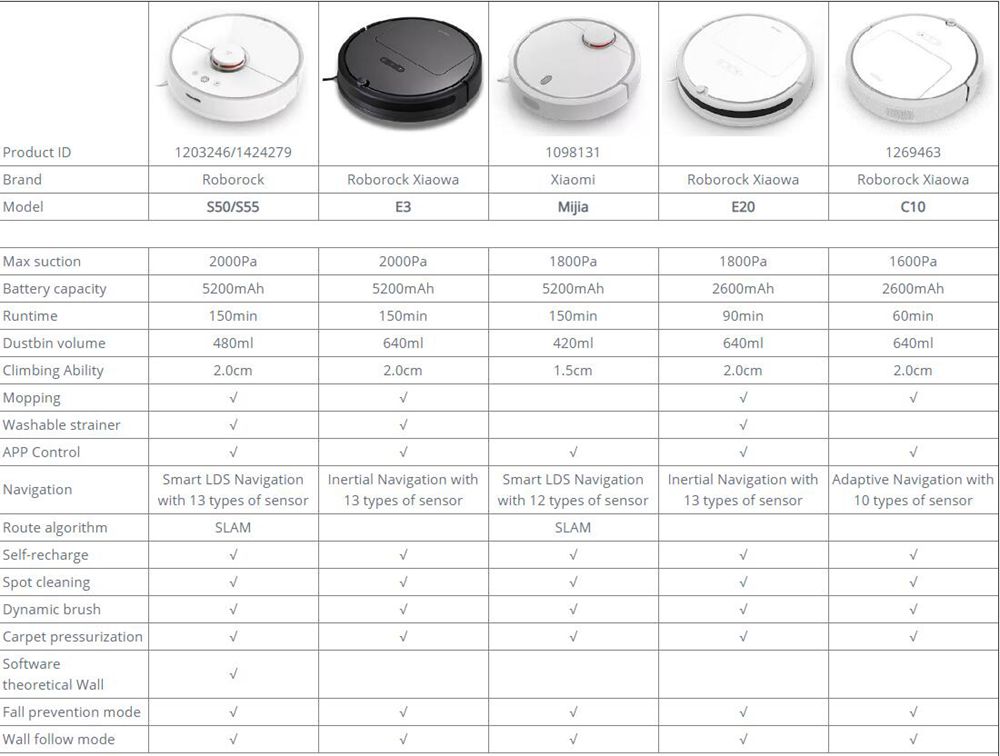
Найдите беспарольную точку доступа, которую раздает ваш пылесос, и подключитесь к ней.
Теперь запустите установленное приложение.
Приложение автоматически определит токен вашего устройства, активируются две оранжевые клавиши. Вам необходимо нажать на Flash Sound.
Далее выберите нужный голосовой пакет, после чего начнется его установка.
Спустя пару секунд прошивки логи приложения перестанут обновляться, что будет означать окончание процесса установки голосового пакета. Теперь пылесос Xiaomi стал к вам еще ближе и готов к дальнейшему подключению в Mi Home.
Если ПО не прошивается, в логе появится 50 строк с указанием Trying to flash the firmware. В таком случае нужно полностью сбросить все настройки пылесоса и попробовать заново. Если смартфон не дает установить вам приложение, то пройдите по следующему пути: «Play Маркет» — «Play Защита» — «Настройки» и отключите пункт «Сканирование приложений с помощью Play Защиты».
Никаких преград вместе с Xistore! Также вы можете посмотреть видеоинструкцию:
Не забудьте подписаться на нас в Instagram, «ВКонтакте», Telegram, Viber, «Яндекс.Дзен» и на Youtube.
Автор: Андрей Калиновский
Reddit — Погрузитесь во что угодно
Я публикую это руководство, потому что в прошлом получить Valetudo на пылесосе Xiaomi и получить токен доступа, чтобы вы могли использовать его с HomeAssistant, было чертовски сложно. Это потребовало сборки из исходного кода в Linux и настройки виртуальной среды Python для процедуры флэш-памяти.
Однако теперь это до смешного просто.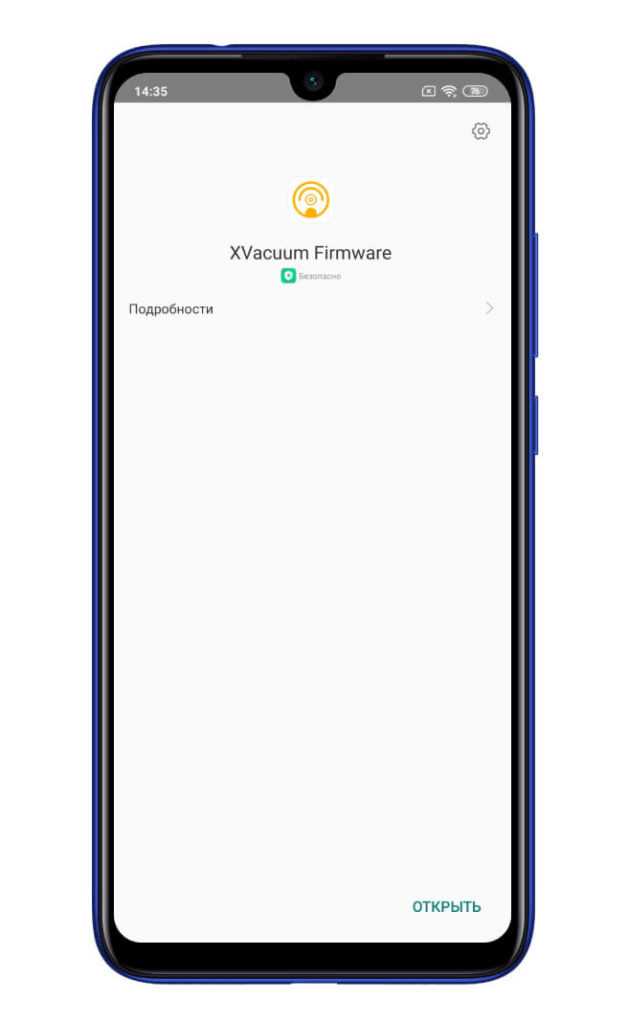
Сначала я дам полное объяснение, но внизу есть 4-шаговый TL;DR, если вы нетерпеливы.
Вам потребуется:
-
Готовый образ прошивки, либо из Valetudo RE Github (спасибо /u/Skeletorjus), либо через веб-сайт Dustbuilder.
-
Приложение XVacuum Firmware, доступное для Android и iOS на форуме XDA-Developers. На Android вам нужно включить стороннее программное обеспечение, чтобы установить его; Я не знаю, как вы устанавливаете приложения на iOS, потому что у меня никогда не было устройства iOS.
Валетудо работает, лгая вакууму и притворяясь Китаем. Пылесос на самом деле работает со своим собственным программным обеспечением, но вместо того, чтобы взаимодействовать с хабом Xiaomi, он в конечном итоге просто общается с приложением Valetudo, которое теперь паразитически работает в его собственной голове. Это похоже на эпизод Star Trek TNG S1, где эти странные червячные инопланетяне вторглись в штаб-квартиру Звездного Флота и поселились в мозгу людей, только с помощью вакуума и без взрывающихся голов.
Старый способ установки Valetudo требовал, чтобы вы загружали оригинальную прошивку Xiaomi, рутировали ее, а затем модифицировали ее для внедрения программного обеспечения Valetudo, которое вы затем упаковывали в подарочную упаковку и оставляли на пороге пылесоса с карточкой с надписью Teh Reel Firmwarez Urpdatez. Вакуум поставил бы эту прошивку и стал бы твоей сукой. Но создавать подобные прошивки сложно, особенно для таких n00bz, как я, но теперь есть веб-сайт, который сделает всю тяжелую работу за вас: DustBuilder.
Посетите DustBuilder и заполните простую форму, в которой выберите нужные параметры. SSH необходим только в том случае, если вы планируете войти в пылесос через SSH постфактум и установить на него другую хрень (потому что пылесос Xiaomi — это, по сути, полностью функционирующий компьютер с Linux), но 99% людей в этом не нуждаются, и им понравится отличный браузерный интерфейс. Я рекомендую выбрать Valetudo RE, потому что это дерьмо. В любом случае, отметьте нужную версию, выберите свою модель пылесоса и нажмите «Создать задание».
Через некоторое время вы получите ссылку на вашу новую прошивку по электронной почте. Это не мгновенная загрузка, потому что это прошивка размером 120 МБ, которая будет создана с вашими настройками. Кроме того, это бесплатная страница, управляемая членом сообщества Valetudo, так что не будьте мудаком.
РЕДАКТИРОВАТЬ: /u/Skeletorjus указал, что вы также можете загрузить готовые прошивки непосредственно с Valetudo RE github . Это будет быстрее, но вы должны выбрать правильную прошивку для своего устройства.
Затем переместите прошивку на свой телефон, если она еще не установлена, и установите приложение XVacuum по ссылке выше.
Теперь мы готовы к прошивке.
-
Сбросьте Wi-Fi на вашем пылесосе. На моем вы удерживаете кнопки «Домой» и «Питание» в течение 3 секунд, пока индикатор Wi-Fi не начнет мигать. У вас может быть по другому, но порядок действий написан на вакууме под крышкой.
-
Отключите мобильные данные, а затем подключитесь к точке доступа Wi-Fi пылесоса.
 Некоторые телефоны получают доступ в Интернет с мобильного, если его нет в сети Wi-Fi, поэтому вам необходимо отключить мобильные данные.
Некоторые телефоны получают доступ в Интернет с мобильного, если его нет в сети Wi-Fi, поэтому вам необходимо отключить мобильные данные. -
Запустите приложение XVacuum. Он немедленно подключится к пылесосу и получит свой токен доступа — и есть кнопка, чтобы скопировать это дерьмо для вашего удовольствия от конфигурации HomeAssistant. Вы можете сделать это сейчас, но оно будет отображаться каждый раз, когда вы открываете приложение, так что неважно.
-
Нажмите кнопку Flash Firmware. На Android вам нужно перейти к местоположению прошивки; на iOS вам нужно поместить прошивку в папку «Общие файлы».
-
Когда прошивка будет завершена, откройте браузер на своем телефоне и перейдите по адресу 192.168.8.1 (это IP-адрес точки доступа пылесоса по умолчанию), и вы получите интерфейс для пылесоса. Перейдите в «Настройки» и настройте домашний Wi-Fi.
-
Вот и все. Что, вы думали, что это будет сложнее?
Кстати, если вы в какой-то момент облажались, просто восстановите для вашего пылесоса заводскую прошивку по умолчанию. На моей модели вы делаете это, удерживая кнопку «Домой» и используя зубочистку, чтобы нажать кнопку сброса. Забавный факт — вам все равно может понадобиться это сделать, потому что последние обновления Xiaomi отключили локальные обновления прошивки, чтобы вы не могли установить Valetudo на пылесос. Восстановление старых заводских настроек аккуратно позволяет избежать этого.
На моей модели вы делаете это, удерживая кнопку «Домой» и используя зубочистку, чтобы нажать кнопку сброса. Забавный факт — вам все равно может понадобиться это сделать, потому что последние обновления Xiaomi отключили локальные обновления прошивки, чтобы вы не могли установить Valetudo на пылесос. Восстановление старых заводских настроек аккуратно позволяет избежать этого.
Версия TL;DR:
-
Получить прошивку здесь или здесь
-
Получить приложение для прошивки XVacuum.
-
Сбросьте вакуумную точку доступа Wi-Fi и подключитесь к телефону.
-
Запустите XVacuum, нажмите кнопку Flash Firmware.
Как решить проблему с подключением к пылесосу Xiaomi Mi Robot Vacuum Mop P (STYJ02YM)
Многие пользователи сталкиваются с проблемами при подключении пылесоса Xiaomi Mi Robot Vacuum Mop P (STYJ02YM) к маршрутизатору Wi-Fi и Mi Home приложение. Учитывая, что эта модель очень популярна, я решил создать пошаговую инструкцию, как решить проблему с подключением к Xiaomi Mi Robot.
Если вы попытались связать робота с приложением и получили сообщение об ошибке, вот рекомендации, которые вы должны проверить, чтобы решить проблему.
Проверьте версию своего робота (китайскую или международную)
Узнайте, какая у вас версия робота-пылесоса. В некоторых интернет-магазинах продается китайская версия пылесоса Xiaomi Mi Robot Vacuum Mop P, который работает только с регионом материкового Китая в приложении Mi Home. Если робот поставляется с руководством пользователя на китайском языке в коробке, скорее всего, у вас китайская версия.
Если у вас китайская версия , вы должны изменить свой регион на материковый Китай: откройте приложение Mi Home, нажмите на профиль → Настройки → Регион → Материковый Китай . После смены региона вы выйдете из приложения, поэтому вам нужно войти снова.
Если у вас международная версия , выберите свой регион в приложении Mi Home: Профиль → Настройки → Регион → ВАША СТРАНА .
Проверьте разрешение на определение местоположения для приложения Mi Home
Убедитесь, что разрешение на определение местоположения для приложения Mi Home включено. Перейдите в настройки телефона → Установленные приложения → Mi Home → Разрешения → активируйте разрешение на определение местоположения. В зависимости от модели вашего телефона шаги могут отличаться.
Проверьте настройки маршрутизатора Wi-Fi
Большинство популярных маршрутизаторов Wi-Fi можно настроить на странице администратора, обычно расположенной по этим адресам 192.168.1.1 и 192.168.0.1 (вы должны знать пароль администратора для входа в систему). ).
- Убедитесь, что ваш маршрутизатор поддерживает диапазон 2,4 ГГц (диапазон 5 ГГц не поддерживается этой моделью).
- Убедитесь, что метод шифрования вашей точки доступа Wi-Fi — WPA2 . Другие методы шифрования и сети без пароля не поддерживаются.
- Убедитесь, что ваш пароль Wi-Fi содержит только латинские буквы и цифры .
 Кроме того, пароль должен состоять не менее чем из 8 цифр и не быть слишком длинным (некоторые пользователи сообщали о проблемах при сопряжении робота с длинным паролем Wi-Fi).
Кроме того, пароль должен состоять не менее чем из 8 цифр и не быть слишком длинным (некоторые пользователи сообщали о проблемах при сопряжении робота с длинным паролем Wi-Fi). - Попробуйте отключить мобильные данные при сопряжении робота. Некоторые пользователи подтвердили, что не могли подключить робота, пока не отключили мобильные данные. Я думаю, это зависит от модели телефона, я бы рекомендовал попробовать этот метод, если вы все еще не можете подключить робота.
Переместите робота ближе к маршрутизатору
Даже если уровень сигнала Wi-Fi на вашем телефоне хороший, это не означает, что уровень сигнала робота такой же, как на вашем телефоне. Поэтому попробуйте переместить робота ближе к маршрутизатору.
Сбрасывать Wi-Fi на роботе после каждой попытки сопряжения с роботом
Если при попытке сопряжения робота возникла ошибка и вы хотите выполнить еще одну попытку, не забудьте сбросить настройки Wi-Fi робота после каждой попытки .